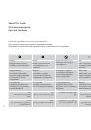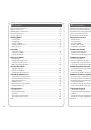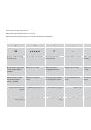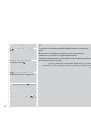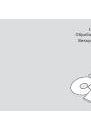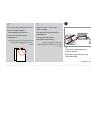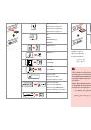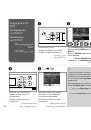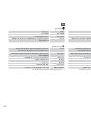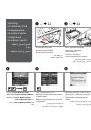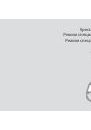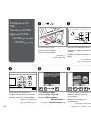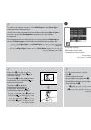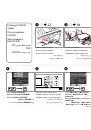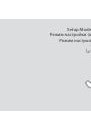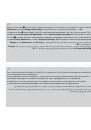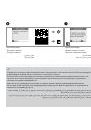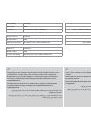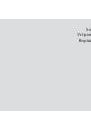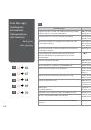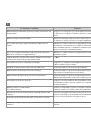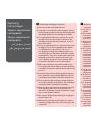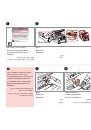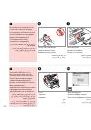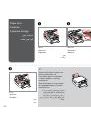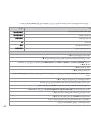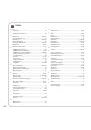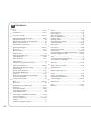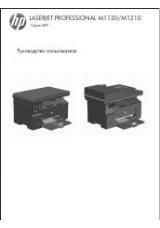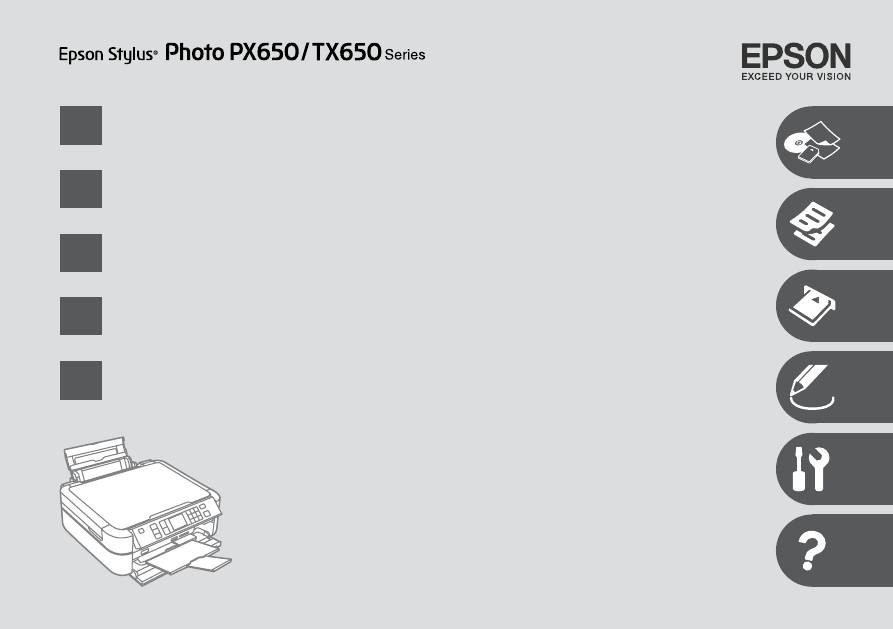
Basic Operation Guide
EN
- for use without a computer -
Руководство по основным операциям
RU
- для использования без компьютера -
Посібник з основних операцій
UA
- для використання без комп'ютера -
يساسلأا ليغشتلا ليلد
AR
-
رتويبمك نودب مادختسلال
-
یلصا یاهدرکلمع یامنهار
FA
-
هنايار نودب هدافتسا تهج
-